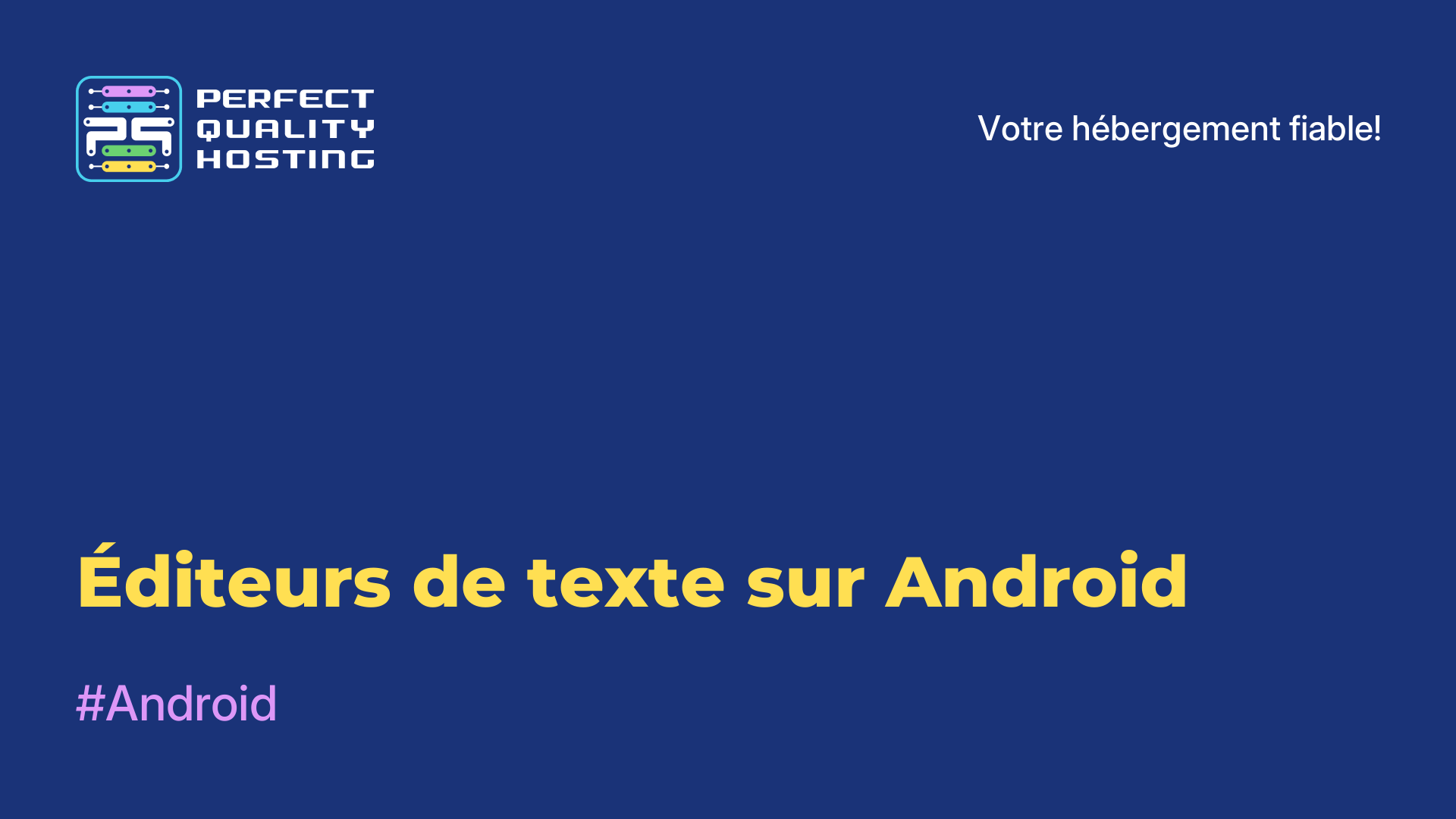-
Grande Bretagne+44 (20) 4577-20-00
-
États-Unis+1 (929) 431-18-18
-
Israël+972 (55) 507-70-81
-
Brésil+55 (61) 3772-18-88
-
Canada+1 (416) 850-13-33
-
Tchèque+420 (736) 353-668
-
Estonie+372 (53) 683-380
-
Grèce+30 (800) 000-02-04
-
Irlande+353 (1) 699-43-88
-
Islande+354 (53) 952-99
-
Lituanie+370 (700) 660-08
-
Pays-Bas+31 (970) 1027-77-87
-
Portugal+351 (800) 180-09-04
-
Roumanie+40 (376) 300-641
-
Suède+46 (79) 008-11-99
-
Slovaquie+421 (2) 333-004-23
-
Suisse+41 (22) 508-77-76
-
Moldavie+373 (699) 33-1-22
 Français
Français
Comment restaurer Grub après l'installation de Windows
- Maison
- Base de connaissances
- Comment restaurer Grub après l'installation de Windows
Si vous avez deux systèmes d'exploitation sur votre ordinateur, Windows et Linux, et que vous avez mis à jour votre Windows de 7, 8 ou 8.1 vers le dernier Windows 10, il peut y avoir des problèmes avec le chargeur de démarrage Grub lors de l'utilisation de UEFI Secure Boot. Lors d'une mise à jour du système, Windows 10 efface simplement le chargeur de démarrage Grub et y inscrit son propre chargeur de démarrage.
Ensuite, après le redémarrage du système, l'utilisateur s'attend à voir apparaître un menu de sélection du système d'exploitation Grub, mais c'est le nouveau Windows 10 qui démarre. Il peut sembler qu'il n'y ait aucun moyen d'accéder à Ubuntu ou que vous ne puissiez pas faire fonctionner Ubuntu avec Windows 10. Mais ce n'est pas le cas.
Pourquoi restaurer Grub après l'installation de Windows ?
Après l'installation de Windows, vous pouvez avoir besoin de restaurer le chargeur de démarrage Grub si vous avez un double démarrage avec Linux. Windows peut écraser le chargeur d'amorçage Grub pendant l'installation, ce qui peut entraîner l'arrêt du démarrage de Linux. La restauration de Grub vous permettra de choisir votre système d'exploitation au démarrage de votre ordinateur et de rétablir l'accès à Linux.
Restauration de Grub
Les experts conseillent souvent d'installer Ubuntu sur un autre disque, mais il existe une solution simple. Vous pouvez toujours utiliser la méthode standard, par exemple en utilisant un disque LiveCD. Mais si vous utilisez UEFI, il existe une solution avec Windows 10.
Démarrer CMD
Tout d'abord, cliquez sur l'icône de recherche dans Windows, tapez cmd et trouvez l'invite de commande Windows. Cliquez dessus avec le bouton droit de la souris et sélectionnez Exécuter en tant qu'administrateur :
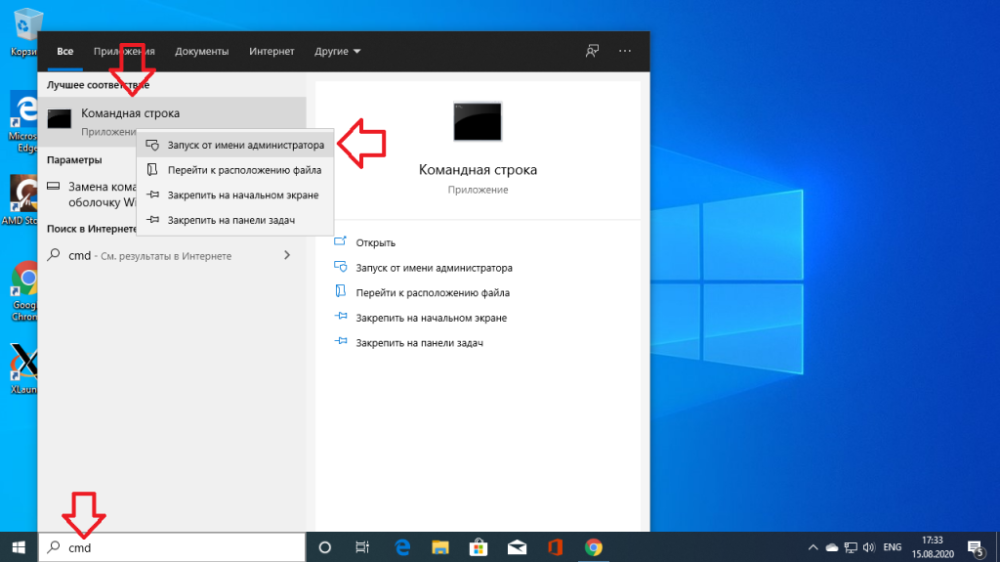
Connecter la partition EFI
Ensuite, vous pouvez essayer de deviner le nom du fichier du chargeur de démarrage Grub sur la partition EFI, mais vous pouvez aussi faire l'inverse et simplement regarder. Pour monter la partition EFI, exécutez diskpart. Pour ce faire, exécutez :
$ diskpartFaites apparaître une liste des disques disponibles :
$ list diskSélectionnez comme actif le disque sur lequel Windows 10 est installé et où se trouve actuellement la partition EFI :
$ sel disk 0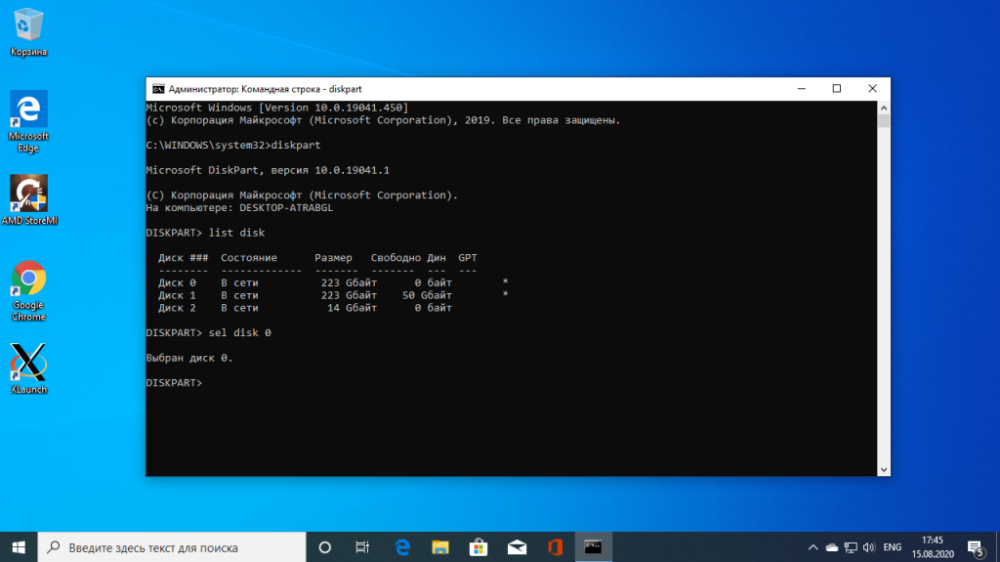
Faites apparaître une liste des partitions sur le disque :
$ list volLocalisez la partition EFI, elle est généralement formatée au système de fichiers FAT et occupe environ 100 mégaoctets d'espace. Dans le cas présent, il s'agit du volume 2 :

Il faut attribuer une lettre à cette partition. Pour ce faire, procédez comme suit
$ sel vol 2
$ assign letter=I:
Find bootloader
Vous devez maintenant trouver le fichier du chargeur de démarrage sur la partition EFI. Mais vous ne pouvez pas ouvrir cette partition dans l'explorateur, vous devez utiliser la ligne de commande uniquement. Fermez DiskPart et exécutez :
$ cd /d I:Utilisez ensuite la commande dir pour trouver le chargeur de démarrage Grub. Par exemple, il y a un fichier grubx64 :
$ dir EFIUbuntu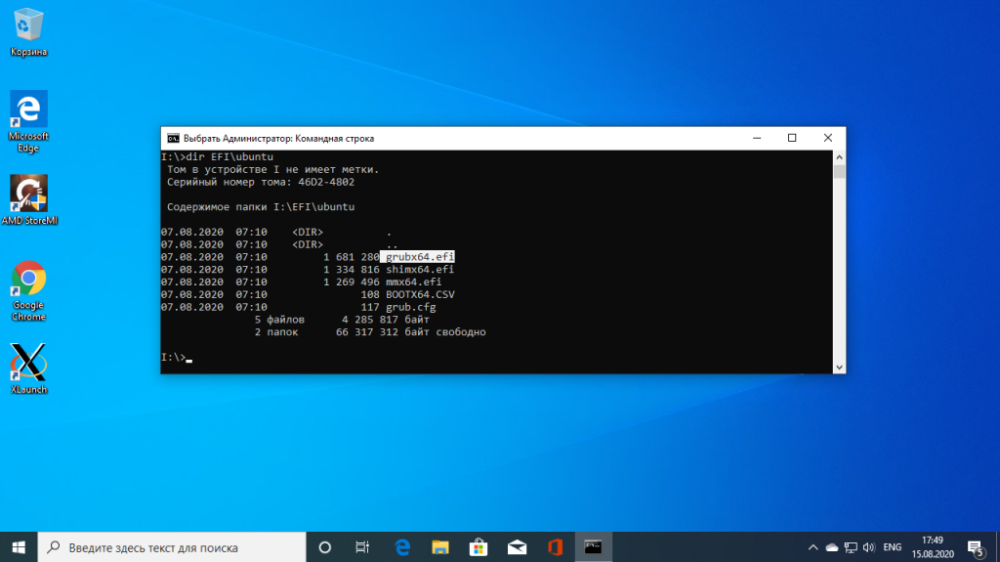
Il y a un fichier grubx64.efi ici. Il s'agit de celui-ci. Le chargeur de démarrage peut être appelé différemment dans d'autres distributions, c'est pourquoi je vous ai indiqué comment le rechercher.
Restauration de GRUB
Maintenant, copiez et exécutez cette commande :
bcdedit /set {bootmgr} path EFIubuntugrubx64.efiVous n'aurez pas à entrer de mot de passe si vous avez des droits d'administrateur et le programme devrait fonctionner correctement. Cette commande réécrira le bootloader Grub au lieu du bootloader Windows 10.
Si la commande renvoie une erreur, vous pouvez annuler les modifications à l'aide de cette commande :
$ bcdedit /deletevalue {bootmgr} path EFIubuntugrubx64.efiVous pouvez ensuite activer le chargeur de démarrage de Windows 10 :
$ bcdedit /set {bootmgr} path EFIMicrosoftBootootmgfw.efiRedémarrez votre ordinateur et vous verrez l'image familière de Grub à l'écran. Le processus de récupération de Grub est alors terminé.
Pourquoi la restauration échoue-t-elle ?
Il y a plusieurs raisons pour lesquelles la restauration de Grub peut être difficile après l'installation de Windows. En voici quelques-unes :
- Écrasement du chargeur de démarrage : lors de l'installation de Windows, en particulier sur la même partition que celle où Linux est installé, Windows peut écraser le chargeur de démarrage de Grub avec son propre chargeur de démarrage, ce qui fait que Grub n'est plus disponible.
- UEFI et Secure Boot : sur les ordinateurs dont l'UEFI et le Secure Boot sont activés, une configuration supplémentaire peut être nécessaire pour restaurer Grub après l'installation de Windows.
- Différentes partitions et disques : si différents systèmes d'exploitation sont installés sur différentes partitions ou disques, cela peut également affecter la manière dont Grub est récupéré.
- Récupération incorrecte : des erreurs ou des commandes incorrectes peuvent parfois se produire lors de la tentative de récupération de Grub, entraînant l'échec de la procédure de récupération.
- Mises à jour de Windows : après les mises à jour de Windows, il peut y avoir des problèmes avec le chargeur d'amorçage Grub en raison de changements dans le système.
Pour restaurer avec succès Grub après l'installation de Windows, il est recommandé d'utiliser des instructions spécialisées pour votre configuration spécifique et votre distribution Linux.